我们在使用电脑的时候,为了提高工作效率,都喜欢设置各种快捷键来使用,但是有时候不小心误按就会导致错误,所以有 win11系统 用户就想要关快捷键,不知道要从何下手,我们可以
我们在使用电脑的时候,为了提高工作效率,都喜欢设置各种快捷键来使用,但是有时候不小心误按就会导致错误,所以有win11系统用户就想要关快捷键,不知道要从何下手,我们可以通过组策略来关闭,本文给大家说说win11关电脑快捷键的方法吧。
具体步骤如下:
第一步:右键开始菜单,打开“运行”。
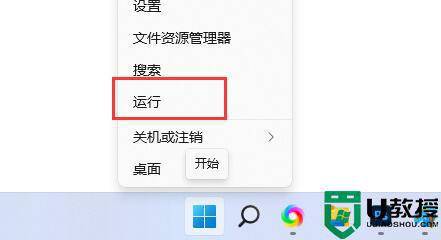
第二步:输入“gpedit.msc”,回车确定。
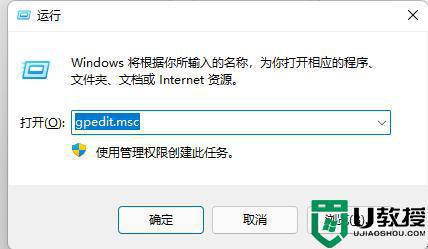
第三步:进入“用户配置”,展开“管理模板”下的“Windows组件”。
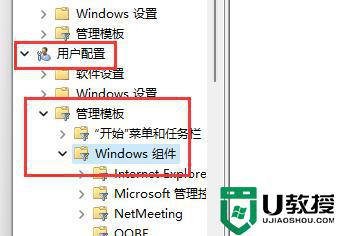
第四步:在下方列表找到并打开“文件资源管理器”。
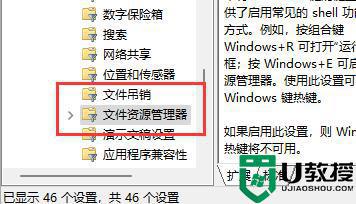
第五步:双击打开其中的“关闭Windows键热键”配置。
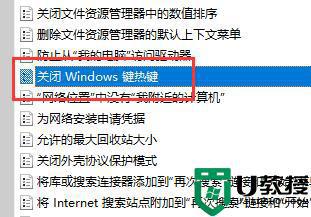
第六步:更改左上角选项为“已启用”并保持。更改完成后重启电脑即可关闭Win11快捷键。
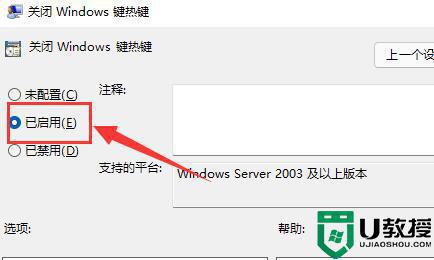
以上给大家讲解的就是Win11快捷键的详细关闭方法,是不是挺简单呢,有需要的小伙伴们可以学习上面的方法来进行关闭即可。
